ขอชี้แจงก่อนว่ามันสามารถใช้ได้ทั้ง Total และ ANtivirus ครับ ซึ่งตัวผมทำจากตัว Total เพราะมันมีครบ และ ท่านที่ใช้ Antivirus นั้นหากไม่มีฟังชั่นใดไม่ต้องตกใจครับ ข้ามไปได้เลย เพราะ Antivirus จะมีฟังชั่นน้อยกว่า Total พอสมควรครับ (หากเครื่องท่านมีแรม 1 GB ขึ้นไป แนะนำให้เปลี่ยนเป็น Total ครับ รับรองปลอดภัยหายห่วง) และหากหัวข้อไหนผมไม่ได้อธิบายหรือ ข้ามไปนั่นก็เพราะผมเห็นว่ามันไม่จำเป็นมากพอ หรือ ชั่งใจแล้วไม่คุ้มกับเซอร์วิสที่เราต้องรันเพิ่มครับ และหากท่านใดอยากใช้ในฟังชั่นที่ผมแนะนำให้ข้าม ก็ต้องขออภัยนะครับ คงต้องรบกวนท่านศึกษาเอาเองล่ะครับ และเท่าที่ผมหาๆดูไม่เคยเห็นที่ไหนอธิบายแบบนี้ครับ
:wink: แนะนำให้อ่านคำอธิบายแล้วคลิกดูที่รูปอีกทีครับ เพื่อให้เข้าใจยิ่งขึ้น (เพราะผมเขียนอธิบายไว้อีกทีข้างในรูปด้วยครับ) และภาพบางภาพนั้นท่านก็ไม่จำเป็นต้องทำตามนะครับ หากเรายังไม่ได้ใช้ในส่วนนั้น ผมบอกไว้เพื่อทำความเข้าใจหากเกิดปัญหาในอนาคตจะได้แก้ไขได้ครับ แนะนำให้เซฟทั้งหมดพร้อมรูปภาพใส่ Word ไว้ครับ จะได้นำมาอ่านได้เสมอๆ หรือจะเขียนใหม่ตามความเข้าใจของตัวเองก็ไม่ผิดกติกาครับ :wink:
แถบ General
1.หากใครยังเปลี่ยนเป็น Advance View ไม่เป็นก็เปลี่ยนตามนี้นะครับ เพราะเราจะทำกันใน Advance View โดยกดปุ่มหมายเลข 1 ครับ ในส่วนหมายเลข 2 อย่าเพิ่งไปสนใจมันครับ

2. แนะนำให้รู้จักกับความหมายก่อนนะครับ หน้าต่างเล็กๆนี้จะโผล่มาให้เราเลือกเสมอๆ เวลาเราจะปิดฟังชั่นใดๆใน Bitdefender ครับ (คลิกที่รูปเพื่อดูชัดๆเลยครับ)

3. ในส่วนนี้เป็นข้อมูลเบื้องต้นครับ บอกจำนวนไฟล์ที่สแกน ไวรัสที่พบ การอัพเดตล่าสุด เป็นต้นครับ ไม่มีอะไรสำคัญมากนัก

4.ต่อไปในส่วนนี้มีสิ่งที่น่าสนใจอยู่ตรง การใส่พาส และการส่งข้อมูลไปยัง Bitdefender ครับ หากใครต้องการความปลอดภัยที่มากขึ้น ก็ให้เลือกใส่พาสเวิร์ดครับ เพราะแม้ว่าจะมีคนเขียนไวรัสซึ่งสั่งปิด Bitdefender ของเราได้จริง แต่หากมันไม่รู้พาสเวิร์ดเรา ก็ปิดไม่ได้อยู่ดีครับ แจ่มไหมล่ะครับ ในส่วนของการส่งข้อมูลไวรัส และ วิเคราะห์การระบาดผมแนะนำให้ปิดครับ เพื่อเพิ่มความรวดเร็วในการใช้คอมของเรา


5.ในส่วนนี้เป็นส่วนที่บอกเราถึง โปรเซสที่รันครับ รวมไปถึง Service และข้อมูลอื่นๆที่จำเป็น ใช้ตรวจดูว่ามีอะไรที่น่าสงสัย หลงหูหลงตามาหรือไม่

แถบ Antivirus
1.ในส่วนนี้ใช้เปิดปิด Antivirus และ Antiphishing ครับ บางครั้งเราก็ต้องปิด Antivirus นะครับเช่น เวลาเราจะลงโปรแกรมแล้วต้องใช้ Keygen แต่มันดันลบของเราออกแบบ อัตโนมัติซะนี่ ก็ให้ปิดมันก่อนครับ ส่วน Antiphishing นั้นผมแนะนำให้ปิดไปเลยครับ เพราะ IE 7 ขึ้นไป และ Firefox นั้นมี Antiphishing อยู่แล้วครับ ถ้าเปิดซ้ำอีก จะเข้าเว็บได้ช้ามากครับ เพราะสแกนมัน 2 ตัวเลย หุหุ

2.ส่วนนี้เป็นของการใช้Antivirus สแกนไวรัสทั้งระบบครับ อธิบายไว้ในรูปแล้วครับ

3.ส่วนนี้เป็นส่วนที่ต้องอธิบายกันหน่อย เพราะหาก อัพเดตแล้ว มันอาจฟ้องโปรแกรมซึ่งเราใช้ๆมาดีๆแล้วลบของเราทิ้งซะงั้น ซึ่งเรามั่นใจว่าไม่ใช่ไวรัสแน่นอน มันก็ออกจะน่ารำคาญซะหน่อยใช่ไหมครับ แต่Bitdefender ก็มีทางออกให้เราครับ ไม่ใช่เอะอะลบอย่างเดียวไม่ให้เราทำอะไรได้เลย
ต้องขอบอกขั้นตอนกันซักเล็กน้อยก่อนนะครับ
- อันดับแรก เมื่อมันลบโปรแกรมเราทิ้งไปดื้อๆ ก็ให้เรา Remove โปรแกรมที่มันลบออกไปนั้นออกก่อนครับ (เด๋วติดตั้งใหม่)
- แล้วทีนี้เราก็มาปิด Antivirus (เลือก จนกว่าจะรีเครื่อง)
- ติดตั้งโปรแกรมที่โดนมันลบไปอีกครั้งครับ
- จากนั้นก็ทำตามขึ้นตอนในรูปภาพครับ








แถบ Antispam
ในส่วนนี้ผมไม่แนะนำให้เปิดใช้ครับ เพื่อเป็นการลดภาระการทำงานของคอมพิวเตอร์เรา และอีกอย่างเราสามารถบล็อคSpammail เหล่านี้ได้ใน e-mail ของเราเองด้วยครับ

แถบ Parental Control
ในส่วนนี้เหมาะแก่พ่อแม่ผู้ปกครองครับ มันจะช่วยในการ บล็อคเว็ปไซต์ลามก หรือ ไม่ให้เปิด โปรแกรมอื่นๆในเครื่อง เป็นต้นครับ ซึ่งหากไม่มีความจำเป็นต้องใช้ผมแนะนำว่าให้ปิดไปครับ โดยหากต้องการใช้ก็มีขั้นตอนการเซ็ทต่างๆดังนี้ครับ
ผมขอแสดงให้ดูเฉพาะการบล็อคเว็ปไซต์นะครับ เพราะเป็นส่วนที่ใช้กันมากสุด และส่วนอื่นๆก็มีการทำงานที่คล้ายคลึงกันคงพอคลำทางกันไปได้ครับ




หากไม่ต้องการกำหนดเวลาที่เราต้องการจำกัดก็ข้าม 2 ขั้นตอนด้านล่างนี้ไปได้เลยครับ


แถบ Privacy Control
ในส่วนนี้มีความจำเป็นต่อความปลอดภัยอีกระดับของคอมพืวเตอร์ของท่านครับ ผมแนะนำให้เปิด โดยเปิดเพียงตัว ป้องกัน Registry ก็เพียงพอแล้วครับ
ซึ่งการเปิดเจ้าตัวนี้จะทำให้ไวรัสไม่สามารถเข้าไปแก้ค่า Registry โดยไม่ได้รับอนุญาตได้เลยครับ (แต่ในทางกลับกันเวลาเราลงโปรแกรมอื่นๆ เราก็ต้องมาคอย Allow มันให้แก้ค่า Registry Key ได้ครับ ) ส่วนตัวผมแล้วไม่คิดว่ามันน่ารำคาญครับ เพราะเจ้าตัวนี้ทำให้ไวรัสที่รุนแรงจริงๆที่ฝ่าเข้ามาได้ ลดความรุนแรงลงไปเมื่อเราสั่ง Block มันครับ เราก็เพียงแค่ใช้เครื่องมือไปฆ่ามันด้วยตัวเอง ซึ่งง่ายดายขึ้นหลายเท่ามากๆครับ มาดูวิธีเซ็ทกันเลย
1.ติ๊กถูกเพื่อเปิดการป้องกันในกรอบสี่เหลี่ยมก่อนครับ

2.เลื่อนไปที่แถบ Registry ที่ทางขวามือด้านบนครับ

 เวลาเราติดตั้งหรือมีไวรัสเข้ามันจะมี Pop up เล็กๆขึ้นทางด้านขวาล่าง(แถวๆนาฬิกาน่ะครับ) ก็เสียเวลาอ่านมันสักนิดครับว่ามันคืออะไร :wink:
เวลาเราติดตั้งหรือมีไวรัสเข้ามันจะมี Pop up เล็กๆขึ้นทางด้านขวาล่าง(แถวๆนาฬิกาน่ะครับ) ก็เสียเวลาอ่านมันสักนิดครับว่ามันคืออะไร :wink: แถบ Firewall
แถบนี้ก็เป็นพระเอกเหมือนกันสำหรับผมครับ ช่วยสร้างความปลอดภัยสำหรับผู้ที่ใช้อินเตอร์เน็ต และมีความเสี่ยงภัยสูง เช่น มุดเว็ปใต้ดิน หรือ มีศัตรูจ้องจะยิง IP เป็นต้น และก็แน่นอนครับผมแนะนำให้เปิดโดยไม่ต้องลังเล เพราะพูดกันแบบไม่เกรงใจเลยนะครับว่า Firewall ของวินโด้นั้นห่วย เพราะอะไรเหรอครับ เพราะมันมากับวินโด้เลยน่ะสิครับ ใครก็ต้องหาช่องโหว่มันก่อน ใครก็ต้องฝึกแฮคมันก่อนครับ การลอบเข้าเครื่องซึ่งเปิดเพียง Firewall ของวินโด้นั้นจึงไม่ใช่เรื่องยากสำหรับแฮคเกอร์ หรือพวก โทรจันที่ มีเจตนาสร้างความเสียหายแบบจริงๆจังๆ ครับ
1.ส่วนนี้เป็นส่วนการควบคุมหลักครับ แนะนำให้เลือก ตามภาพเลยครับ

2.ในส่วนนี้เป็นรูปแบบการอนุญาตการเชื่อมต่อกับ Adapter ครับ (ถ้าใครลง Total แล้วเข้าเน็ตไม่ได้ก็แก้ตรงนี้นะครับ)

3.ต่อไปเป็นการอนุญาตของโปรแกรมซึ่งจะเชื่อมต่อกับเซิฟเวอร์ภายนอกครับ เช่นการอัพเดตโปรแกรม หรือ พวก MSN เราก็กำหนดได้ว่าอนุญาตหรือไม่เพียงใดครับและหากเราไม่ต้องการให้โปรแกรมใดๆ อัพเดต เราก็ Block การเชื่อมต่อมันก็ได้ครับ (ไม่เกี่ยวกับการใช้โปรแกรมนะครับ โดยต้องดูให้ดีว่ามันขอเปิด Port หรือว่าขอเชื่อต่อกับเซิฟภายนอกกันแน่)



4.ในส่วนนี้เป็นการบล็อคการเชื่อมต่อเป็นราย IP ครับ เช่น เมื่อสงสัยว่ามีโทรจันส่งออกข้อมูลของเราไปที่ IP นั้น หรือ สงสัยว่าเราโดนยิง IP โดยการส่งแพคเกจจำนวนมากเข้ามา เราก็สามารถบล็อค Ip เหล่านั้นไม่ให้เชื่อมต่อกับคอมของเราได้ครับ แหร่มมั๊ยล่ะ





แถบ Vunerabilty
ในส่วนนี้แนะนำว่าไม่จำเป็นต้องเปิดครับ

แถบ Tuneup
แถบนี้ก็เป็นพวกเครื่องมือเสริมครับ ซึ่ง Bitdefender เค้าแถมมาให้เราใช้กัน ก็เช่นพวก Defrag พวก Cleaner ต่างๆ (ส่วนตัวผมใช้โปรแกรมอื่นต่างหากครับ)

แถบ Game/Lap top Mode
ส่วนนี้ก็เป็นส่วนสำคัญอีกเช่นกันครับ เพราะใช้สำหรับลดการทำงานของคอมเราเพื่อเล่นเกมลง โดยเป็นการลดความปลอดภัยไปในการป้องกันของ Bitdefender ไปในตัวด้วยครับ แต่ผมว่าในเมื่อเราจะเล่นเกมเราก็ไม่มุดเข้ามุดออกเว็ปอยู่แล้วจริงไหมครับ แต่ถ้าถามว่าเล่นเกมออนไลน์ล่ะ ก็เปิด Game Mode ได้เลยครับไม่ต้องกลัว เพราะถ้าเซิฟเวอร์เกมออนไลน์พวกนั้นปล่อยไวรัสก็คงติดกันหมดบ้านหมดเมือง และถ้ามันจะเป็นเช่นนั้นจริงๆ ก็ตัวใครตัวมันล่ะครับ


แถบ Automatic Update
จริงๆแล้วผมแนะนำให้อัพเดตเพียงครั้งเดียวนะครับ แล้วจากนั้นก็ให้ปิดไปครับ

แถบ Registration
แถบนี้ก็เป็นเพียงตัวบอกข้อมูลเกี่ยวกับผลิตภัณฑ์ล่ะครับ

แก้ปัญหาเครื่องหมายตกใจ ! ที่ทับอยู่บนไอค่อน Bitdefender ที่มุมขวาล่าง
ก่อนอื่นต้องบอกก่อนครับว่า ที่มันเป็นเช่นนั้นก็เพราะว่า มีการปิดเซอร์วิสบางอย่างที่เราตั้งค่าไว้ใน Bitdefender เช่น ปิด Antivirus หรือ Firewall เป็นต้นครับ โดยเราต้องไปตั้งค่าใน Basic View ให้สอดคล้องกันกับการใช้งานจริง ดูรูปก่อนครับแล้วจะอธิบายต่อ

ตรงข้อ 2 นั่นคือการเตือนครับ ว่ามีส่วนใดถูกปิดไปบ้าง เช่น ถ้าเราเปิดใช้งาน Firewall ใน Advance View ก็ให้เราติ๊กถูกในส่วนของ Basic View ด้วย ถ้าไม่เปิดใช้งาน Antispam ใน Advance View ก็ให้เราเอาเครื่องหมายถูกใน Basic View ออกด้วยครับ คงพอเข้าใจไม่งงกันใช่ม่ะครับ ก็ให้เราเซ็ทให้ตรงกันทุกอันเลยนะครับเพื่อความปลอดภัย
 ปลอดภัยยังไงน่ะเหรอ ก็เช่น Antivirus ซึ่งเราปิดไปแล้วเราลืมเปิด ไอค่อนก็จะโชว์เครื่องหมายตกใจครับ ทำให้เรานึกได้ หรือ ถ้าโดนไวรัสสั่งปิด Service ใด เราก็จะได้รู้ว่า มี Service โดนปิดไปนะ เป็นต้นครับ
ปลอดภัยยังไงน่ะเหรอ ก็เช่น Antivirus ซึ่งเราปิดไปแล้วเราลืมเปิด ไอค่อนก็จะโชว์เครื่องหมายตกใจครับ ทำให้เรานึกได้ หรือ ถ้าโดนไวรัสสั่งปิด Service ใด เราก็จะได้รู้ว่า มี Service โดนปิดไปนะ เป็นต้นครับ----------------------------------------------------------------------------------------------------------------------------------------------------------------------------
เสร็จซะที เหนื่อยครับ เหนื่อย และผมอาจต้องหยุดแจกโปรแกรมไว้สักช่วงนึงนะครับ ด้วยเหตุผลหลายประการ ที่หออยู่กรุงเทพก็เนตเน่า ใกล้สอบแล้วด้วย พอผมกลับไปสอบก็คงไม่ได้อัพโหลดแจกกันทุกวี่ทุกวันแบบนี้แล้วครับ คงกลับมาอีกทีเร็วสุดก็ ปลายๆ สิงหา เอาไว้สอบเสร็จจะหาโปรแกรมดีๆ มาให้ได้โหลด รวมถึงได้ศึกษากันสำหรับผู้เริ่มต้นครับ (ยังมีอีกเพียบครับ)
ก็ขอให้ทุกท่านสุขภาพแข็งแรงปราศจากโรคภัยไข้เจ็บนะครับ ยังไงก็ระวังเรื่องหวัด 2009 กันด้วย สุดท้ายก็คงขอให้ปีนี้แมนยูของเรา ออกตัวได้ดีตั้งแต่ต้นจนจบไปเลยครับ อิอิ
 แล้วพบกันใหม่ครับพี่น้องทุกท่าน
แล้วพบกันใหม่ครับพี่น้องทุกท่าน